AirDrop er en fantastisk Apple -funksjon. Du kan bruke den til å dele filer i stort sett alle størrelser med alle i nærheten, selv midt i en ørken uten Wi-Fi og uten mobil. Det fungerer bare, og når du blir vant til det, virker en annen måte å dele filer på som primitiv.
I dag vil vi gjøre AirDrop enda enklere å bruke på din Mac, ved å legge til AirDrop -snarvei til Dock.
Hvor er AirDrop -appen?

Foto: Cult of Mac
AirDrop er en app, som alle andre, men den bor ikke i mappen Programmer eller i undermappen Verktøy. AirDrop -appen er gjemt dypt i en systemmappe som vanligvis er best uberørt. Du finner den her:/System/Library/CoreServices/Finder.app/Contents/Applications/
Du kan åpne et Finder -vindu og navigere dit manuelt, eller du kan bare kopiere og lime inn adressen i Finder's Go -boksen, som kan aktiveres fra menyen (Gå> Gå til mappe ...), eller tastaturet (.G). Lim inn adressen der, og slå Komme tilbake.
Det er her du finner Finder -sidepanelapplikasjonene. Hvis du dobbeltklikker på noen av dem, starter de, men det er her de slutter å fungere som vanlige apper. Å starte AirDrop, for eksempel, åpner et Finder -vindu med AirDrop -panelet allerede åpent, klar til å motta filer du vil dra inn og dele.
Slik legger du til en AirDrop -snarvei til Dock
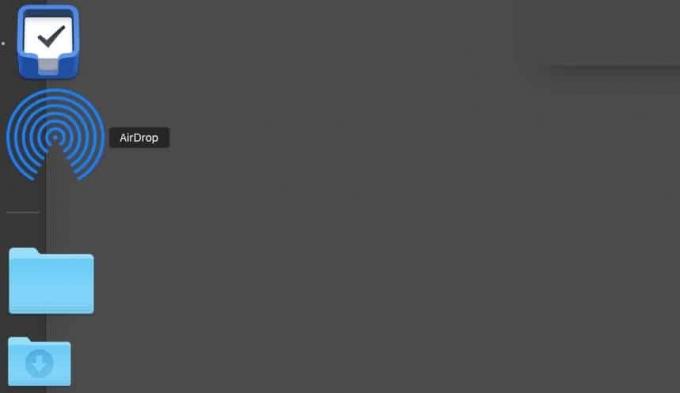
Foto: Cult of Mac
For å legge AirDrop -appen til Dock, bare dra den dit. AirDrop -ikonet vil sitte der, klar til å klikkes.
Dessverre kan du ikke dra filer eller mapper til dette Dock -ikonet for å dele dem. Du kan forvente at dette skal være slik. Tross alt, hvis du slipper filer på andre apper i Dock, åpner disse appene de slettede filene (hvis filene er kompatible med den appen). AirDrop -dokkingikonet er der bare som en snarvei for å åpne Finder's AirDrop -visning direkte. Ett klikk er alt som trengs.
Dette gir faktisk mening. Måten AirDrop fungerer på er at alle tilgjengelige delingsbetegnelser vises som sirkler i AirDrop -vinduet. Hvis du kunne dra og slippe filer til appikonet, må det være en måte å velge en destinasjon på etter slippe filene.
Flere Dock -snarveier
Uansett, hvis du bruker AirDrop mye, er dette en flott snarvei. Et enkelt klikk på Dock får deg til det høyre vinduet, og Dock er selvfølgelig alltid tilgjengelig helt på kanten av skjermen.
Prøv det. Og hvis du ikke liker det, bare dra ikonet tilbake ut av Dock for å fjerne det. Bonustips: du kan gjøre det samme trikset med noen av de andre appene i /System/Library/CoreServices/Finder.app/Contents/Applications mappe. Bare dra til Dock, og klikk for å åpne.
